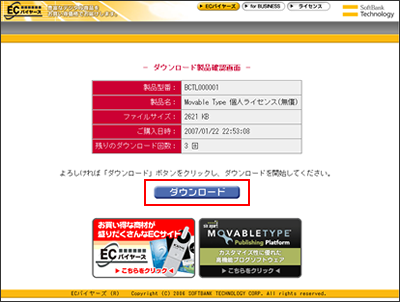1.
「Movable Type」を利用するには、シックス・アパート株式会社のホームページから
プログラムファイルをダウンロード(または購入)する必要があります。
以下のページにアクセスし、ページ最下部の「無償ダウンロード」をクリックして、
ダウンロードページへお進み下さい。
SIXAPART Movable Type ライセンス取得ページ
(http://www.sixapart.jp/products/person.html)
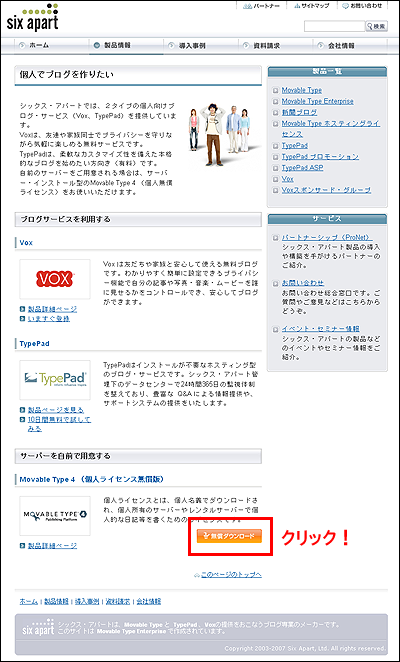
2.
「個人ライセンス」を選択いたしますと、「Movable Type 個人ライセンス(無償)」の
ページが開き、ライセンス利用における注意事項と手続きの流れが表示されます。
内容をよくご確認ののち、ページ最下部にある「利用許諾に同意し無償ダウンロード
画面へ進む」のボタンをクリックします。
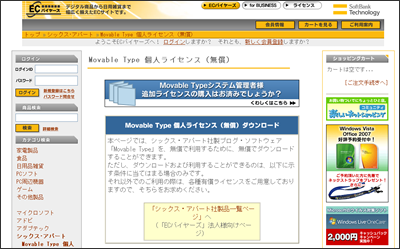
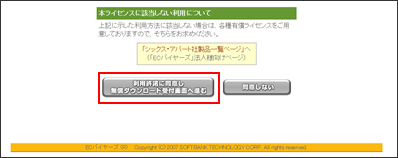
3.
「無償ダウンロード受付画面」が表示されましたら、
お名前とメールアドレスを入力して「次へ」ボタンをクリックします。
ここで入力するメールアドレスには、
このあとすぐに申込み手続きに必要なメールが届きます。
すぐに送受信が可能なアドレスを入力しておくと便利です。
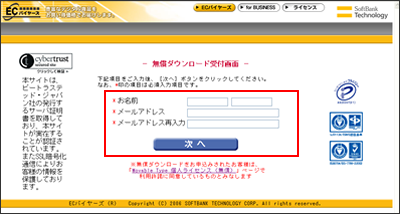
4.
「無償ダウンロード確認画面」では、前の画面で入力した情報を確認できます。
内容に間違いがないことを確認したのち、「次へ」をクリックしていただくと
申込みの受付けが完了します。
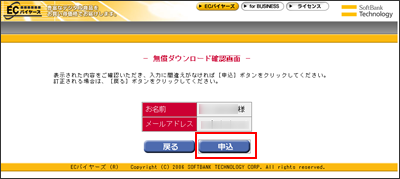
5.
「無償ダウンロード受付完了画面」が表示されます。
画面に表示されている案内に従い、
申し込みの際に入力したアドレスのメールをチェックしてください。
受付完了から最短5〜10分程度ののち、メールが配信されます。
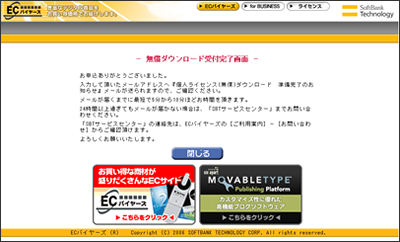
6.
申込みの際に記入したメールアドレス宛に、ECバイヤースから
「無償ダウンロード準備完了のお知らせ」のメールが届きます。
このメールにはプログラムファイルのダウンロード画面へのURLが記載されています。
メールに記載されている「ダウンロード認証画面」のURLをブラウザに入力し、
「ダウンロード認証画面」へ移動してください。
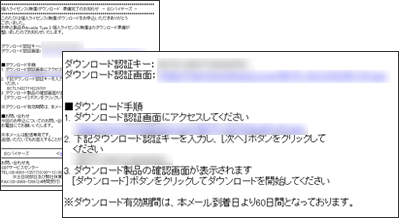
7.
「ダウンロード認証画面」では、先ほどのメールに記載されていた
「ダウンロード認証キー」を入力します。
メールから認証キーを転記したのち「次へ」をクリックして、認証を完了させてください。
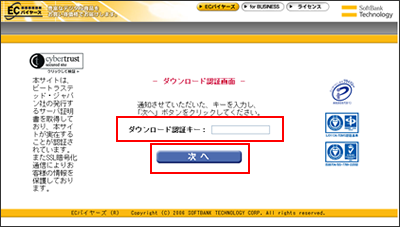
8.
認証が完了すると「ダウンロード製品確認画面」が表示されます。
画面に表示されている情報で問題が無いことを確認したのち、
「ダウンロード」ボタンをクリックしてください。
最新のMovable Typeプログラムのダウンロードがスタートします。